Podsumowanie
Program Microsoft Outlook 2016, Outlook 2013, Outlook 2010, Outlook 2007 i Outlook 2003 obsługuje American National normy Institute (ANSI) i UNICODE folderów osobistych (pst) i pliki folderów trybu offline (ost). W tym artykule opisano, w jaki sposób użyć następujących czterech wpisów rejestru, aby ograniczyć rozmiar plików .pst i .ost:
-
Wpis rejestru MaxFileSize
-
Wpis rejestru WarnFileSize
-
Wpis rejestru MaxLargeFileSize
-
Wpis rejestru WarnLargeFileSize
Uwaga Wpisy rejestru WarnLargeFileSize i WarnFileSize nie umożliwiają programowi Outlook, aby ostrzegać przed osiągnięciem limitu rozmiaru pliku.
Wpis rejestru MaxFileSize
Wpis rejestru MaxFileSize określa bezwzględny maksymalny rozmiar, do którego zarówno plik .pst i plik .ost może urosnąć. Po osiągnięciu tego rozmiaru maksymalnego, program Outlook nie zezwala, aby rozmiar pliku rósł poza ten limit.
Wpis rejestru WarnFileSize
Wpis rejestru WarnFileSize określa maksymalne dane, które mogą mieć zarówno plik .pst, jak i .ost. Po osiągnięciu maksymalnych danych ani plik .pst, ani plik .ost nie mogą dodać więcej danych. Jednak rozmiar pliku fizycznego nadal może się zwiększyć ze względu na wewnętrzne procesy. W poniższej tabeli wpis rejestru MaxLargeFileSize i wpis rejestru WarnLargeFileSize odwoływać się do pliku UNICODE sformatowany (nowy format dużych) i wpis rejestru MaxFileSize i wpis rejestru WarnFileSize odnoszą się do formacie ANSI ( formacie wcześniejszej wersji programu Microsoft Outlook) pliku. Wartości UNICODE są ustawiane w przyrostach megabajt (MB), podczas gdy wartości ANSI są ustawiane w przyrostach bajt.
Outlook 2016, 2013 i 2010
|
Nazwa |
Typ |
Prawidłowy zakres danych |
Domyślne |
|---|---|---|---|
|
MaxLargeFileSize |
REG_DWORD |
0x00000001 – 0x0000C800 |
51200 0X0000C800 (50 GB) |
|
WarnLargeFileSize |
REG_DWORD |
0x00000000 – 0x0000BE00 |
0x0000BE00 48,640 (47.5 GB) |
|
MaxFileSize |
REG_DWORD |
0x001F4400 – 0x7C004400 |
0x7BB04400 2,075,149,312 (1.933 GB) |
|
WarnFileSize |
REG_DWORD |
0x00042400 – 0x7C004400 |
0x74404400 1,950,368,768 (1.816 GB) |
Program Outlook 2007 i Outlook 2003
|
Nazwa |
Typ |
Prawidłowy zakres danych |
Domyślne |
|---|---|---|---|
|
MaxLargeFileSize |
REG_DWORD |
0x00000001 – 0x0000C800 |
0x00005000 20,480 (20 GB) |
|
WarnLargeFileSize |
REG_DWORD |
0x00000000 – 0x0000BE00 |
0x00004C00 19,456 (19 GB) |
|
MaxFileSize |
REG_DWORD |
0x001F4400 – 0x7C004400 |
0x7BB04400 2,075,149,312 (1.933 GB) |
|
WarnFileSize |
REG_DWORD |
0x00042400 – 0x7C004400 |
0x74404400 1,950,368,768 (1.816 GB) |
|
Wersja pakietu Office |
Lokalizacja zasad dla wpisów rejestru znajduje się w następującej ścieżce w Edytorze rejestru |
Lokalizacja preferencji użytkownika dla wpisów rejestru znajduje się w następującej ścieżce w Edytorze rejestru |
|---|---|---|
|
Outlook 2013 |
HKEY_CURRENT_USER\Software\Policies\Microsoft\Office\15.0\Outlook\PST |
HKEY_CURRENT_USER\Software\Microsoft\Office\15.0\Outlook\PST |
|
Outlook 2010 |
HKEY_CURRENT_USER\Software\Policies\Microsoft\Office\14.0\Outlook\PST |
HKEY_CURRENT_USER\Software\Microsoft\Office\14.0\Outlook\PST |
|
Outlook 2007 |
HKEY_CURRENT_USER\Software\Policies\Microsoft\Office\12.0\Outlook\PST |
HKEY_CURRENT_USER\Software\Microsoft\Office\12.0\Outlook\PST |
|
Outlook 2003 |
HKEY_CURRENT_USER\Software\Policies\Microsoft\Office\11.0\Outlook\PST |
HKEY_CURRENT_USER\Software\Microsoft\Office\11.0\Outlook\PST |
|
Outlook 2016 |
HKEY_CURRENT_USER\Software\Policies\Microsoft\Office\16.0\Outlook\PST |
HKEY_CURRENT_USER\Software\Microsoft\Office\16.0\Outlook\PST |
Więcej informacji
Wykonaj następujące kroki, aby skonfigurować limit rozmiaru dla plików .pst oraz .ost . Uwaga Ustawienia, które zostały omówione w tym artykule dotyczą plików pst i ost. Zmodyfikowanie tych wartości rejestru, może to wpłynąć na pliki ost, które są używane z trybu buforowanego programu Exchange, autoarchiwizacji i pst. pliki. Jeśli program Outlook jest skonfigurowany do pobierania udostępnionych folderów, zawartość folderów udostępnionych są przechowywane w lokalnym pliku trybu Offline dane programu Outlook (ost). Jeśli udostępnione foldery zawierają wiele elementów lub duże załączniki, rozmiar pliku ost może się znacząco rozrosnąć. Ponadto program Outlook 2013 wprowadzono obsługę witryny skrzynek pocztowych. Jeśli klienta programu Outlook 2013 pracuje w środowisku programu Microsoft Exchange Server 2013 / Microsoft SharePoint 2013 i udzielono uprawnienia do skrzynki pocztowej witryny, witryny skrzynki pocztowej jest automatycznie dodawany do profilu programu Outlook 2013. Po włączeniu pobrać foldery udostępnione do lokalnego pliku ost są synchronizowane zawartość skrzynki pocztowej witryny. Może to spowodować przekraczające ustawiony limit pliku ost. Aby uzyskać więcej informacji na temat ustawień pobrać foldery udostępnione w programie Outlook kliknij następujący numer artykułu w celu wyświetlenia tego artykułu z bazy wiedzy Microsoft Knowledge Base:
982697 domyślnie udostępnione foldery pocztowe są pobierane w trybie buforowana w programie Outlook 2010 i Outlook 2013 Ważne W tej sekcji, metodzie lub zadaniu podano informacje dotyczące modyfikowania rejestru. Niepoprawne zmodyfikowanie rejestru może być jednak przyczyną poważnych problemów. Dlatego należy uważnie wykonywać podane czynności. Ze względów bezpieczeństwa przed zmodyfikowaniem rejestru należy wykonać jego kopię zapasową. Dzięki temu będzie można przywrócić rejestr w przypadku wystąpienia problemu. Aby uzyskać więcej informacji dotyczących wykonywania kopii zapasowej i przywracania rejestru, kliknij następujący numer artykułu w celu wyświetlenia tego artykułu z bazy wiedzy Microsoft Knowledge Base:
322756 Jak wykonać kopię zapasową rejestru i przywrócić go w systemie Windows
-
Kliknij przycisk Start, a następnie kliknij przycisk Uruchom.
-
W polu Otwórz, wpisz regedit, a następnie kliknij przycisk OK.
-
W lewym oknie rozwiń Mój komputer, a następnie rozwiń HKEY_CURRENT_USER.
-
Rozwiń węzeł oprogramowania, a następnie rozwiń węzeł Zasady.
-
Rozwiń gałąź Microsoft, a następnie rozwiń węzeł Pakietu office.
-
Rozwiń 11.0 dla programu Outlook 2003, 12.0 dla programu Outlook 2007 lub 14.0 dla programu Outlook 2010, 15,0 dla programu Outlook 2013 lub 16,0 dla Outlook 2016, a następnie rozwiń programu Outlook.
-
Kliknij przycisk pliku PST, a następnie kliknij prawym przyciskiem myszy MaxFileSize w okienku po prawej stronie.
-
Kliknij przycisk Modyfikuj, a następnie wpisz wartość w polu Dane wartości .
-
Kliknij przycisk OK.
-
Kliknij prawym przyciskiem myszy WarnFileSize, a następnie powtórz kroki od 8 do 9.
-
Kliknij prawym przyciskiem myszy MaxLargeFileSizei powtórz kroki od 8 do 9.
-
Kliknij prawym przyciskiem myszy WarnLargeFileSize, a następnie powtórz kroki od 8 do 9.
Uwaga Być może będziesz musiał utworzyć wartości rejestru, jeśli nie istnieją. Jeśli nie istnieją wartości rejestru, wykonaj następujące kroki do ich utworzenia.
-
Kliknij przycisk Start, kliknij polecenie Uruchom, wpisz polecenie Regedit, a następnie kliknij OK.
-
W lewym okienku rozwiń następujący klucz rejestru: Dla Outlook 2016
HKEY_CURRENT_USER\Software\Policies\Microsoft\Office\16.0\Outlook Dla programu Outlook 2013
HKEY_CURRENT_USER\Software\Policies\Microsoft\Office\15.0\Outlook Dla programu Outlook 2010
HKEY_CURRENT_USER\Software\Policies\Microsoft\Office\14.0\Outlook Dla programu Outlook 2007
HKEY_CURRENT_USER\Software\Policies\Microsoft\Office\12.0\Outlook Dla programu Outlook 2003
HKEY_CURRENT_USER\Software\Policies\Microsoft\Office\11.0\Outlook
-
Kliknij prawym przyciskiem myszy program Outlook, wskaż polecenie Nowy, a następnie kliknij Klucz. (Zrzut ekranu dla tego kroku znajduje się poniżej).
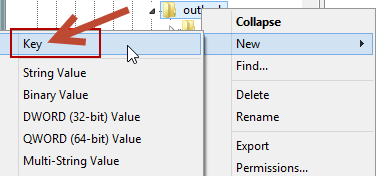
-
Wpisz PST, a następnie naciśnij klawisz ENTER. (Zrzut ekranu dla tego kroku znajduje się poniżej).

-
Kliknij prawym przyciskiem myszy pliku PST, wskaż polecenie Nowy, a następnie kliknij polecenie wartość DWORD . (Zrzut ekranu dla tego kroku znajduje się poniżej).
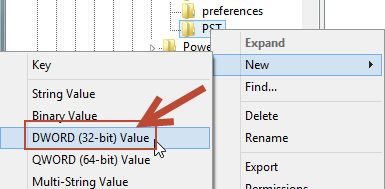
-
Wpisz MaxFileSize, a następnie dwa razy naciśnij klawisz ENTER . (Zrzut ekranu dla tego kroku znajduje się poniżej).
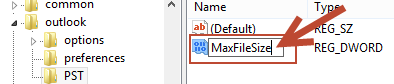
-
W oknie dialogowym Edytowanie wartości DWORD wybierz opcję Dziesiętny i wpisz wartość w polu Dane wartości, a następnie kliknij OK. Uwaga 1 GB = 1 * 1024 * 1024 * 1024 bajtów; 1 MB = 1 * 1024 * 1024 bajtów; 1 KB = 1 * 1024 bajtów, w poniższym przykładzie jest do 1GB. (Zrzut ekranu dla tego kroku znajduje się poniżej).
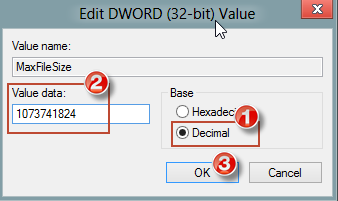
-
Powtórz kroki od 3 do 7, aby utworzyć kolejny WarnFileSize typu DWORD.
-
Powtórz kroki od 3 do 7, aby utworzyć kolejny MaxLargeFileSize typu DWORD.
-
Powtórz kroki od 3 do 7, aby utworzyć kolejny WarnLargeFileSize DWORD, a następnie zamknij rejestr. Uwaga Do masowego wdrożenia tych kluczy rejestru na komputerach użytkowników końcowych służy narzędzie ORK.
Aby zautomatyzować tworzenie rejestru na komputerach użytkowników końcowych, należy użyć ORK dla scenariuszy wdrażania. Zalecane jest, że wartości między wpis rejestru MaxFileSize i wpis rejestru WarnFileSize i wartości między wpis rejestru MaxLargeFileSize i wpis rejestru WarnLargeFileSize być co najmniej 5 procent (%) tak, że wewnętrzne procesy nie będą utrudniać z dalszego. Jeśli wartość wpisu rejestru MaxFileSize kiedykolwiek przekraczy limit ANSI 2 gigabajtów (GB) w pliku .pst lub .ost, wartość zostanie zignorowana, aby ograniczyć rozmiar do 2 GB, aby uniknąć uszkodzenia. Wartość domyślna wpisu rejestru WarnFileSize obliczona jest na 95% wpisu rejestru MaxFileSize dla pliku UNICODE i pozostaje 1,950,368,768 bajtów dla małych plików ANSI. Uwaga Można ustawić limity UNICODE poza wartości, które są wymienione w tabeli. Jednak nie zaleca się tego sposobu, ponieważ może obniżyć wydajność. Jeśli pliki .ost lub .pst osiągną limit określony w WarnFileSize lub rejestrze WarnLargeFileSize, funkcja kompaktowania zostanie wywołana, aby zmniejszyć rozmiar pliku do poziomu użytkowego. Po osiągnięciu limitu WarnLargeFileSize lub WarnFileSize, nie można wysyłać wiadomości e-mail (pod warunkiem, że wysłane wiadomości e-mail są przechowywane w folderze Elementy wysłane) oraz elementy nie mogą być kopiowane lub przenoszone w pliku. Jeśli plik jest plikiem z archiwum .pst, który jest używany do autoarchiwizacji, operacja autoarchiwizacji nie powiedzie się. Jednakże, wiadomości e-mail mogą być usunięte lub zarchiwizowane z pliku .pst lub z pliku .ost, który jest obecnie używany jako domyślna lokalizacja dostarczania. Poniżej przedstawiono niektóre błędy, które mogą wystąpić podczas osiągnięcia maksimum określonego w rejestrach plików:
-
Kiedy próbujesz przenieść elementy do pliku .pst lub pliku .ost, który ma osiągnąć limit, pojawi się następujący komunikat o błędzie:
Nie można przenieść elementów. Plik < ścieżka > \ < nazwa_pliku > .pst osiągnął maksymalny rozmiar. Aby zmniejszyć ilość danych w tym pliku, wybierz elementy, których już nie potrzebujesz, a następnie usuń je trwale.
-
Jeśli wiadomości e-mail są dostarczane do pliku .pst lub pliku .ost, które używają trybu buforowanego programu Exchange, a plik osiągnął limit, uruchamia się Kreator oczyszczania skrzynki pocztowej.










